php长连接,无法连接
本人使用的是阿里云服务器,想使用php长连接,实时从天猫获取数据,代码在本地测试可行,但是上传到服务器上就,不能使用。求指导!以下是phpinfo,
回复讨论(解决方案)
要看到的的代码
代码没有问题,就这个也运行不了
<?phpheader("Content-type: text/html; charset=utf-8"); echo "每隔3秒输出一次<br />";set_time_limit(0); //保证php程序运行不超时退出while(1) { echo date("H:i:s")."<br />"; ob_flush(); flush(); //刷新并输出PHP缓冲数据 sleep(3); //延迟3秒}?>
要看到的的代码
有什么好的意见吗? 1、你 #2 的代码并非长连接,与你的问题有什么关系?
2、你 #2 的代码只是利用了服务器的一个缺陷而达到的视觉效果,并无实用价值
3、你从 阿里云 到 天猫 获取数据,这本身是需要有做够的权限的
而云服务无一例外的禁用了免费的文件操作,那么你是怎么保存与 天猫 沟通时的 cookie 的?
1、你 #2 的代码并非长连接,与你的问题有什么关系?
2、你 #2 的代码只是利用了服务器的一个缺陷而达到的视觉效果,并无实用价值
3、你从 阿里云 到 天猫 获取数据,这本身是需要有做够的权限的
而云服务无一例外的禁用了免费的文件操作,那么你是怎么保存与 天猫 沟通时的 cookie 的?
首先感谢回复,谢谢,请教一下,长连接,这方面不懂。我想的是用长连接,接收数据,这样天猫一推送数据,我立马就可以收到。

핫 AI 도구

Undresser.AI Undress
사실적인 누드 사진을 만들기 위한 AI 기반 앱

AI Clothes Remover
사진에서 옷을 제거하는 온라인 AI 도구입니다.

Undress AI Tool
무료로 이미지를 벗다

Clothoff.io
AI 옷 제거제

AI Hentai Generator
AI Hentai를 무료로 생성하십시오.

인기 기사

뜨거운 도구

메모장++7.3.1
사용하기 쉬운 무료 코드 편집기

SublimeText3 중국어 버전
중국어 버전, 사용하기 매우 쉽습니다.

스튜디오 13.0.1 보내기
강력한 PHP 통합 개발 환경

드림위버 CS6
시각적 웹 개발 도구

SublimeText3 Mac 버전
신 수준의 코드 편집 소프트웨어(SublimeText3)

뜨거운 주제
 7319
7319
 9
9
 1625
1625
 14
14
 1349
1349
 46
46
 1261
1261
 25
25
 1209
1209
 29
29
 네트워크 연결을 확인하세요: ㅋㅋㅋ 서버에 연결할 수 없습니다
Feb 19, 2024 pm 12:10 PM
네트워크 연결을 확인하세요: ㅋㅋㅋ 서버에 연결할 수 없습니다
Feb 19, 2024 pm 12:10 PM
LOL은 서버에 연결할 수 없습니다. 네트워크를 확인하세요. 최근 몇 년 동안 온라인 게임은 많은 사람들에게 일상적인 오락 활동이 되었습니다. 그 중 리그오브레전드(LOL)는 수억 명의 플레이어들의 참여와 관심을 불러일으키는 매우 인기 있는 멀티플레이어 온라인 게임이다. 하지만 가끔 LOL을 플레이할 때 "서버에 연결할 수 없습니다. 네트워크를 확인하세요"라는 오류 메시지가 표시되어 플레이어에게 문제를 일으킬 수 있습니다. 다음으로 이 오류의 원인과 해결 방법에 대해 설명하겠습니다. 우선 LOL이 서버에 접속하지 못하는 문제는
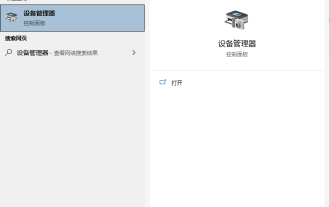 Windows 10 컴퓨터에 Bluetooth를 연결할 수 없는 이유는 무엇입니까?
Jul 16, 2023 am 08:03 AM
Windows 10 컴퓨터에 Bluetooth를 연결할 수 없는 이유는 무엇입니까?
Jul 16, 2023 am 08:03 AM
블루투스 기기를 통해 네트워크 연결 없이 파일을 전송할 수도 있고, 블루투스 헤드셋을 연결해 음악을 듣는 등의 작업도 가능합니다. 그런데 최근 일부 네티즌들은 win10 컴퓨터의 블루투스가 연결되지 않는다고 말했습니다. 아래 편집기에서는 win10 Bluetooth 장치를 연결할 수 없는 문제를 해결하는 방법을 알려줍니다. 이 상황은 드라이버 문제로 인해 발생할 수 있습니다. 다음 편집기는 구체적인 해결 방법을 보여줍니다. 1. win10의 왼쪽 하단에 있는 Cortana 검색 상자를 클릭하고 "장치 관리자"를 입력한 다음 "장치 관리자"를 클릭하고 엽니다. 2. 장치 관리자에서 "블루투스"를 클릭하세요. 3. 확장된 목록에서 "QualcommAtherosBluetooth"를 선택합니다. 4. 마우스 오른쪽 버튼을 클릭하고 "드라이버 업데이트"를 선택합니다. 5.
 네트워크 프린터를 연결할 수 없습니다
Jan 24, 2024 pm 01:53 PM
네트워크 프린터를 연결할 수 없습니다
Jan 24, 2024 pm 01:53 PM
연결할 수 없는 네트워크 프린터에 대한 해결 방법: 1. 네트워크 연결 문제, 3. 드라이버 문제, 5. 방화벽 또는 바이러스 백신 소프트웨어 설정, 7. .공유 서비스가 켜져 있지 않습니다. 8. 컴퓨터 브라우저 서비스가 켜져 있지 않습니다. 자세한 소개: 1. 네트워크 연결 문제 먼저, ping 명령을 통해 네트워크 연결을 테스트할 수 있습니다. 컴퓨터가 네트워크 프린터를 ping할 수 없으면 네트워크 연결에 문제가 있을 수 있습니다. 라우터나 스위치 등을 다시 시작해 볼 수 있습니다.
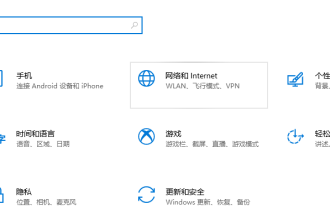 Win10에서 인터넷에 연결할 수 없는 문제에 대한 해결책을 인식하고 있습니다.
Jul 11, 2023 pm 06:21 PM
Win10에서 인터넷에 연결할 수 없는 문제에 대한 해결책을 인식하고 있습니다.
Jul 11, 2023 pm 06:21 PM
win10 컴퓨터를 사용할 때 인터넷에 연결할 수 없는 상황에 직면한 적이 있습니까? 이 문제를 해결하는 방법을 모른다면 이 기사를 살펴보겠습니다. 1. Win+I 키 조합을 사용하여 설정 창을 불러온 후 클릭하여 네트워크 및 인터넷을 선택합니다. 2. 네트워크 및 인터넷 창 왼쪽에서 이더넷을 클릭한 후 오른쪽 창에서 어댑터 옵션 변경을 클릭합니다. 3. 네트워크 연결 창에서 이더넷(데스크톱, 모바일 장치를 적절하게 처리하십시오)을 마우스 오른쪽 버튼으로 클릭하고 메뉴에서 비활성화를 클릭합니다. 4. 비활성화로 표시된 후 이더넷 마우스를 마우스 오른쪽 버튼으로 클릭하고 활성화 명령을 실행합니다. 이더넷이 활성화되면 문제가 해결되어야 합니다. 다음은 Win10 네트워크 오류 메시지 없이 식별하는 방법을 소개합니다.
 Win7에서 원격 데스크톱에 연결할 수 없는 경우 어떻게 해야 합니까? Win7에서 원격 데스크톱에 연결할 수 없는 문제를 해결하기 위한 팁
Jun 02, 2024 pm 07:34 PM
Win7에서 원격 데스크톱에 연결할 수 없는 경우 어떻게 해야 합니까? Win7에서 원격 데스크톱에 연결할 수 없는 문제를 해결하기 위한 팁
Jun 02, 2024 pm 07:34 PM
최근 Win7 시스템을 사용하는 많은 사용자가 원격 데스크톱에 연결할 수 없다는 사실을 발견했습니다. 이는 아마도 레지스트리 설정으로 인해 발생한 것일 수 있습니다. 그렇다면 이를 해결하는 방법은 무엇입니까? 아래를 살펴보겠습니다! 1. 먼저 "Win+R" 키를 눌러 실행 창을 열고 "regedit" 명령을 입력하여 레지스트리 편집기를 엽니다. 2. 그런 다음 열린 레지스트리 인터페이스에서 "Computer\HKEY_LOCAL_MACHINE\SOFTWARE\Microsoft\TerminalServerClient"를 클릭하여 확장합니다. 3. 그런 다음 빈 공간을 마우스 오른쪽 버튼으로 클릭하고 "
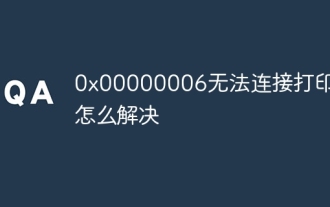 0x00000006 해결 방법 프린터에 연결할 수 없습니다
Nov 07, 2023 pm 12:14 PM
0x00000006 해결 방법 프린터에 연결할 수 없습니다
Nov 07, 2023 pm 12:14 PM
해결 방법에는 연결 확인, 드라이버 확인, 네트워크 연결 확인, 프린터 상태 확인, 인쇄 대기열 확인, 장치 다시 시작 등이 포함됩니다. 자세한 소개: 1. 연결 확인: 프린터가 켜져 있고 컴퓨터에 올바르게 연결되어 있는지 확인하십시오. USB 연결을 사용하는 경우 USB 케이블이 단단히 연결되어 있는지 확인하고 USB 포트를 변경해 보십시오. 2. 드라이버 확인: 프린터 드라이버가 올바르게 설치되었는지 확인하십시오. 프린터 드라이버를 다시 설치하거나 업데이트해 보세요. 프린터 제조업체의 공식 웹사이트에서 최신 드라이버를 다운로드할 수 있습니다. 3. 네트워크 연결 등을 확인하세요.
 Steam 네트워크에 연결할 수 없다는 것은 무엇을 의미하나요?
Sep 13, 2023 pm 01:24 PM
Steam 네트워크에 연결할 수 없다는 것은 무엇을 의미하나요?
Sep 13, 2023 pm 01:24 PM
Steam 네트워크에 연결할 수 없다는 것은 사용자가 Steam 플랫폼을 사용할 때 Steam 서버에 정상적으로 연결할 수 없는 상황을 의미합니다. 그 이유는 다음과 같습니다: 1. 네트워크 연결 문제, 네트워크 연결이 정상인지 확인하고 라우터를 다시 시작하거나 방화벽을 끄거나 방화벽 예외 목록에 Steam을 추가해야 합니다. 2. Steam 서버 문제, 사용자는 기다릴 수만 있습니다. Steam 서버가 정상으로 돌아가려면 3. 컴퓨터 또는 Steam 클라이언트 문제, 운영 체제 및 드라이버 업데이트, Steam 클라이언트 캐시 지우기 등이 필요합니다.
 win7 시스템에 로컬 연결이 없는 경우 수행할 작업
Jun 29, 2023 pm 01:46 PM
win7 시스템에 로컬 연결이 없는 경우 수행할 작업
Jun 29, 2023 pm 01:46 PM
win7 시스템에 로컬 연결이 없으면 어떻게 해야 합니까? Win7 시스템에서 로컬 연결을 할 수 없습니다. 문제를 해결하고 튜토리얼을 공유하는 방법. win7 시스템을 다시 설치하거나 컴퓨터에 새 시스템을 설치한 후 사용자는 컴퓨터가 네트워크에 연결할 수 없다는 것을 알게 됩니다. 많은 사용자가 이러한 상황에 직면하게 됩니다. 그 이유는 컴퓨터에 해당 드라이버가 없어서 이를 업데이트하거나 드라이버를 다운로드해야 하기 때문입니다. Win7 시스템에서는 로컬 연결 솔루션 작업 튜토리얼 공유를 수행할 수 없습니다. 1. 장치 관리자에서 네트워크 카드 드라이버 앞에 느낌표와 물음표가 없고 드라이버가 정상인 경우 네트워크 오류를 고려해야 합니다. 연결관리 서비스 프로그램입니다. 2. Win 키 + R 키를 길게 눌러 실행창을 엽니다. 3. 순서대로




